해결 방법: Android가 부팅 화면에서 멈춤
이것은 대부분의 Android 기기에 영향을 미치는 상당히 일반적인 문제입니다. Android 기기가 부팅을 시작할 수 있습니다. 그런 다음 Android 로고 다음에 Android 화면에 멈춘 무한 부팅 루프로 들어갑니다. 이 시점에서 장치에서 어떤 작업도 수행할 수 없습니다. 부팅 화면에서 Android가 멈추는 문제를 해결하기 위해 무엇을 해야 할지 모를 때 더욱 스트레스를 받습니다.
다행스럽게도 우리는 개미 데이터 손실 없이 기기를 정상 상태로 되돌릴 수 있는 완전한 솔루션을 보유하고 있습니다. 그러나 이 문제를 해결하기 전에 왜 이런 일이 일어나는지 살펴보겠습니다.
2부: 클릭 한 번으로 해결할 수 있는 솔루션 Android가 부팅 화면에서 멈춤
부팅 화면에서 멈추는 Android를 수정하는 일반적인 방법이 도움이 되지 않을 때 가장 좋은 방법을 선택하는 것은 어떻습니까?
와 DrFoneTool – 시스템 복구(안드로이드), 당신은 부팅 화면에 멈춘 전화를 해결하기 위한 궁극적인 원 클릭 솔루션을 얻을 수 있습니다. 또한 실패한 시스템 업데이트, 죽음의 블루 스크린에 멈춤, 벽돌로 막히거나 응답하지 않는 Android 기기, 대부분의 Android 시스템 문제가 있는 기기를 수정합니다.

DrFoneTool – 시스템 복구(안드로이드)
부팅 화면에서 Android가 멈추는 문제를 해결하는 원 클릭 솔루션
- 모든 Android 문제와 함께 시장에서 Android가 부팅 화면에서 멈추는 문제를 해결하는 첫 번째 도구입니다.
- 높은 성공률로 업계에서 직관적인 소프트웨어 중 하나입니다.
- 도구를 다루는 데 필요한 기술 전문 지식이 없습니다.
- 삼성 모델은 이 프로그램과 호환됩니다.
- Android 수리를 위한 원클릭 작업으로 빠르고 쉽습니다.
다음은 DrFoneTool에 대한 단계별 가이드입니다. – 시스템 복구(Android), 부팅 화면 문제에서 Android 멈춤 문제를 해결하는 방법을 설명합니다. –
참고 : 이제 Android에서 부팅 화면 멈춤 문제를 해결하려고 하므로 데이터 손실 위험이 상당히 높다는 것을 기억해야 합니다. 프로세스 중에 데이터가 지워지지 않도록 하려면 다음을 수행하는 것이 좋습니다. Android 기기 데이터 백업 먼저.
1단계: Android 기기 연결 및 준비
1단계: 컴퓨터에 DrFoneTool 설치 및 실행을 시작합니다. 그런 다음 ‘시스템 복구’ 옵션을 선택합니다. 그 직후에 Android 장치를 연결하십시오.

2단계: 선택할 수 있는 옵션 중에서 ‘Android 복구’를 탭합니다. 이제 ‘시작’을 클릭하여 계속 진행합니다.

3단계: 장치 정보 화면에서 적절한 정보를 설정하고 ‘다음’ 버튼을 클릭합니다.

2단계: 다운로드 모드에서 Android 기기를 복구합니다.
1단계: Android 기기를 ‘다운로드’ 모드로 부팅하는 것은 Android가 부팅 화면에서 멈추는 문제를 해결하는 데 가장 중요합니다. 다음은 그렇게 하는 과정입니다.
- ‘홈’ 버튼 지원 장치의 경우 – 태블릿 또는 모바일을 끈 다음 ‘볼륨 작게’, ‘홈’ 및 ‘전원’ 키를 10초 동안 누릅니다. ‘다운로드’ 모드로 들어가려면 ‘볼륨 크게’ 버튼을 누르기 전에 그대로 두십시오.

- ‘홈’ 버튼이 없는 장치의 경우 – 장치를 끈 다음 5~10초 동안 ‘볼륨 작게’, ‘빅스비’ 및 ‘전원’ 키를 동시에 누릅니다. 손을 떼고 ‘볼륨 크게’ 버튼을 눌러 기기를 ‘다운로드’ 모드로 전환합니다.

2단계: 이제 ‘다음’ 버튼을 클릭하고 펌웨어 다운로드를 시작합니다.

3단계: 그러면 프로그램이 펌웨어를 확인하고 Android가 부팅 화면에서 멈춘 것을 포함하여 모든 Android 시스템 문제를 복구하기 시작합니다.

4단계: 잠시 후 문제가 해결되고 기기가 정상으로 돌아옵니다.

3부: Android 휴대전화 또는 태블릿이 부팅 화면에서 멈추는 문제를 해결하는 방법
모든 데이터를 안전한 곳에 보관하고 부팅 화면에서 멈추는 Android를 수정하는 방법을 알아보겠습니다.
1단계: 볼륨 크게 버튼(일부 전화기는 볼륨 다운일 수 있음)과 전원 버튼을 길게 누릅니다. 일부 기기에서는 홈 버튼도 누르고 있어야 할 수 있습니다.
2단계: 제조업체 로고가 표시되면 볼륨 높이기를 제외한 모든 버튼에서 손을 뗍니다. 그러면 뒷면에 느낌표가 있는 Android 로고가 표시됩니다.

3단계: 볼륨 크게 또는 볼륨 작게 키를 사용하여 제공된 옵션을 탐색하여 ‘캐시 파티션 삭제’를 선택하고 전원 버튼을 눌러 확인합니다. 프로세스가 완료될 때까지 기다리십시오.
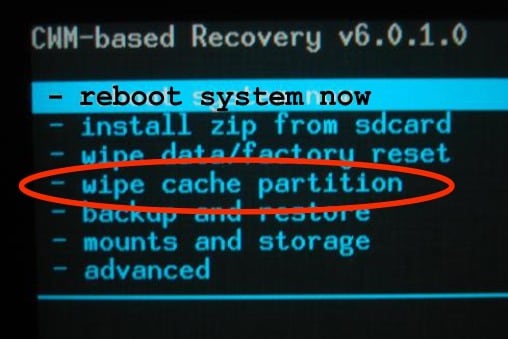
4단계: 동일한 볼륨 키를 사용하여 ‘Wipe Data/factory reset’을 선택하고 전원 버튼을 사용하여 프로세스를 시작합니다.

그런 다음 장치를 다시 시작하면 정상으로 돌아옵니다.
파트 4: 멈춘 Android에서 데이터 복구
이 문제를 해결하면 데이터가 손실됩니다. 이러한 이유로 장치를 수정하기 전에 장치에서 데이터를 복구하는 것이 중요합니다. DrFoneTool – 데이터 복구(Android)를 사용하여 이 응답하지 않는 장치에서 데이터를 복구할 수 있습니다. 주요 기능 중 일부는 다음과 같습니다.

DrFoneTool – 데이터 복구(안드로이드)
고장난 Android 기기를위한 세계 최초의 데이터 검색 소프트웨어.
- 또한 부팅 화면에 멈춘 것과 같이 손상된 장치 또는 다른 방식으로 손상된 장치에서 데이터를 복구하는 데 사용할 수 있습니다.
- 업계에서 가장 높은 검색률.
- 사진, 비디오, 연락처, 메시지, 통화 기록 등을 복구합니다.
- Android 8.0 이전의 Samsung Galaxy 장치와 호환됩니다.
DrFoneTool – 데이터 복구(Android)를 사용하여 부팅 화면에 멈춘 장치에서 파일을 복구하는 방법은 무엇입니까?
1단계. 컴퓨터에 DrFoneTool을 다운로드하여 설치하고 데이터 복구를 선택합니다. 그런 다음 USB 케이블을 사용하여 Android 휴대폰을 컴퓨터에 연결합니다.

2단계. 부팅 화면에 멈춘 장치에서 복구하려는 데이터 유형을 선택합니다. 기본적으로 프로그램은 모든 파일 형식을 확인했습니다. 다음을 클릭하여 계속 진행합니다.

3단계. 그런 다음 Android 전화의 오류 유형을 선택합니다. 이 경우 ‘터치스크린이 응답하지 않거나 전화에 액세스할 수 없음’을 선택합니다.

4단계. 다음으로 휴대전화의 올바른 장치 이름과 모델을 선택합니다.

5 단계. 그런 다음 프로그램의 지시에 따라 다운로드 모드에서 휴대 전화를 부팅하십시오.

6단계. 전화기가 다운로드 모드에 있으면 프로그램이 전화기의 복구 패키지 다운로드를 시작합니다.
다운로드가 완료되면 DrFoneTool이 전화기를 분석하고 전화기에서 추출할 수 있는 모든 데이터를 표시합니다. 필요한 것을 선택하고 복구 버튼을 클릭하여 복구하십시오.

부팅 화면에 멈춘 Android를 수정하는 것은 그리 어렵지 않습니다. 시작하기 전에 모든 데이터를 안전하게 보호하십시오. 모든 것이 해결되었는지 알려주십시오.
마지막 기사

